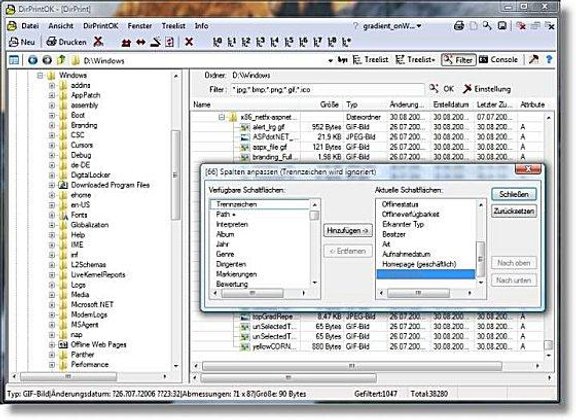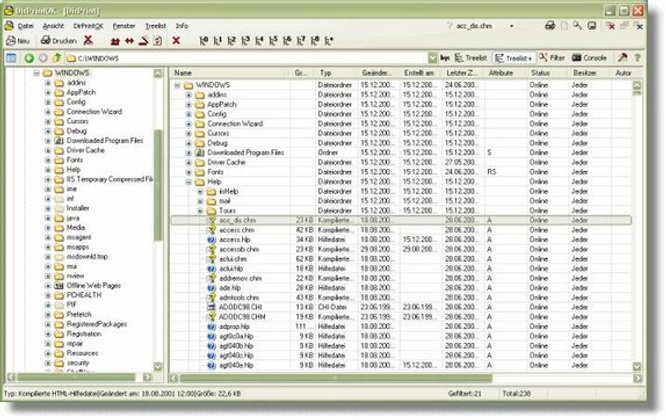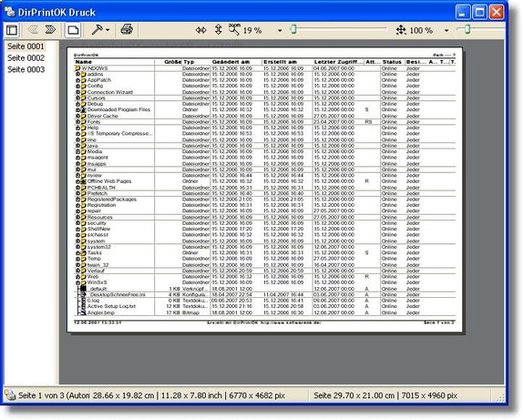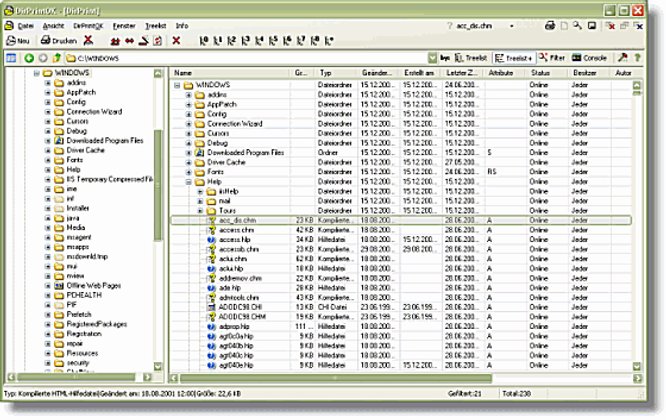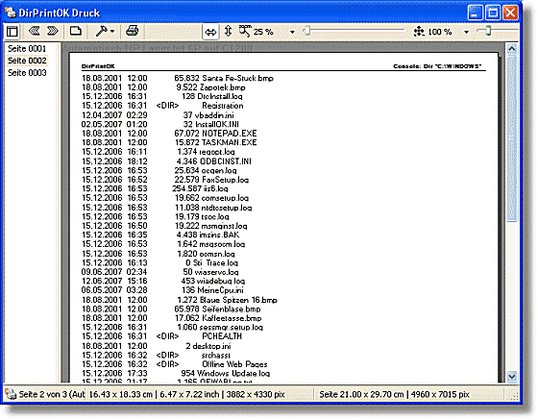Der DirPrintOK Download verschafft euch die Möglichkeit, auf einfache Weise unter Windows Inhalt und Struktur von Verzeichnissen auszudrucken.
Von Haus aus ist unter Windows der Druck des Verzeichnisinhalts nur über die Kommandozeile möglich, was relativ umständlich ist. Wesentlich einfacher gelingt der Druck von Verzeichnisinhalten mit dem DirPrintOK Download.
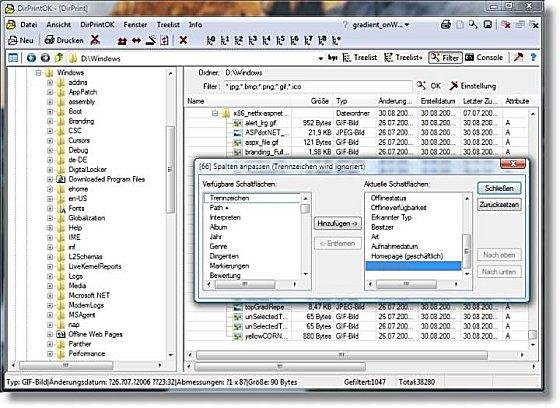
DirPrintOK Download: Überblick über die Arbeitsweise des Tools
Mittels einer einfachen und an den Windows Explorer angelehnten Bedienung ermöglicht es der DirPrintOK Download, alle verfügbaren Dateiinformationen, die Inhalte von Laufwerken, Verzeichnissen und Verzeichnisstrukturen auszudrucken. Dabei ist eine Druckvorschau verfügbar, außerdem kann das Seitenverhältnis geändert werden, damit möglichst viele Informationen auf einer Seite Platz finden.
Ebenfalls ist es mit DirPrintOK möglich, Verzeichnisinhalte als XLS, HTML, CSV oder TXT zu exportieren.
Die von DirPrintOK angezeigten Spalten können individuell sortiert und ausgewählt, eingeblendet und ausgeblendet werden. Die Auswahl der Spalten erfolgt über ein Spaltenauswahldialogfeld, das ihr über ein Kontextmenü im Spaltenkopf aufrufen könnt.
Mit dessen Hilfe könnt ihr dann bequem per Drag & Drop oder alternativ über die Schaltflächen „Entfernen“, „Hinzufügen“, „Nach oben“ und „Nach unten“ Spalten für Dateidetails verschieben, auswählen bzw. anpassen.
In der Detailansicht könnt ihr per Rechtsklick Dateien und Ordner aus der aktuellen Ansicht entfernen. Dabei wird das betreffende Objekt nicht gelöscht, sondern nur aus der Liste entfernt. Diese Funktion eignet sich gut, wenn bestimmte Objekte nicht ausgedruckt werden sollen.
Zum Thema:
- Windows 10: Eigene Dateien verschieben – so geht's
- Dateien synchronisieren und Ordner abgleichen – so geht‘s
- Blitzschnell Verzeichnisse und Dateien vergleichen
Beim Ausdruck wird die Spaltenauswahl, Breite und Position aus der zu druckenden Ansicht übernommen. In der Ordnerausdruckvorschau kann diese aber proportional zum aktuellen Druckpapierformat angepasst werden. Dadurch findet eine optimale Nutzung des Papiers bei guter Lesbarkeit statt.
Bestimmte Dateitypen und Ordner können in der Filteransicht ausgeschlossen werden, wobei sowohl Negativ- als auch Positivfilter möglich sind.
Ebenfalls in der Filteransicht könne Daten gruppiert werden. Standardmäßig geschieht dies nach Dateipfad, es kann aber auch nach Dateitypen gruppiert oder die Gruppierung deaktiviert werden.